iPhone 无法接听电话 [5 种快速修复方法]
 发布者 欧丽莎 / 21年2024月09日00:XNUMX
发布者 欧丽莎 / 21年2024月09日00:XNUMX 以前,每当我们想对远离我们的人说些什么时,我们都会通过信件发送信息。收件人需要几天时间才能收到。但幸运的是,我们已经改进了技术,我们可以通过使用 iPhone 等电话与远方的人通话。
然而,缺点也存在,比如无法接听 iPhone 的电话。您可能会问:为什么我的 iPhone 无法接听电话?这是因为 iPhone 上发生了软件问题或打开了功能,包括飞行模式和请勿打扰功能。此外,SIM卡也可能出现故障。
对于上述问题,下面有相应的解决方案。向下滚动即可看到它们。继续前行。
![iPhone 无法接听电话 [5 种快速修复方法]](https://www.fonelab.com/images/ios-system-recovery/iphone-not-receiving-calls/iphone-not-receiving-calls.jpg)

指南清单
FoneLab使您可以将iPhone / iPad / iPod从DFU模式,恢复模式,Apple徽标,耳机模式等修复到正常状态而不会丢失数据。
- 修复禁用的iOS系统问题。
- 从禁用的iOS设备中提取数据,而不会丢失数据。
- 它是安全且易于使用的。
部分 1. 如何通过重新插入 SIM 卡来修复 iPhone 无法接听电话的问题
iPhone 上的 SIM 卡是您可以给某人打电话的主要原因之一。它是保存您用于拨打电话的联系人和信号接收器的位置。如果SIM卡未正确插入,您的iPhone将无法检测到SIM卡,您将无法拨打电话。如果是这样,请重新插入SIM卡以修复iPhone无法拨打或接听电话的问题。
您只需取出 SIM 卡弹出器并找到 iPhone 侧面的 SIM 卡托盘部分。然后将弹出器插入SIM托盘旁边的小孔中,将其弹出。现在,请确保 SIM 卡正确放置在 SIM 卡托盘上。之后再次插入以完成该过程。

第 2 部分:如何通过关闭飞行模式来修复 iPhone 不接听电话的问题
飞行模式几乎存在于您日常使用的所有设备中,包括 iPad、PC、Mac,尤其是 iPhone。它通常适用于乘飞机旅行并在飞行过程中使用 iPhone 的人。该功能会阻止所有进入 iPhone 的信号。如果是这样,则此功能可能已打开,这就是您 iPhone 无法接听电话的原因。请参阅下面的详细说明。继续前行。
请访问 控制中心 在 iPhone 上,通过向下滑动屏幕右上角。您将看到 iPhone 提供的多个活动图块。请点击 飞机 图标以关闭该功能。您必须将其保留为灰色以确认其已关闭。
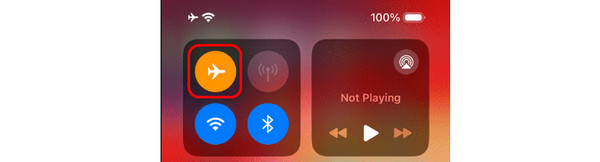
FoneLab使您可以将iPhone / iPad / iPod从DFU模式,恢复模式,Apple徽标,耳机模式等修复到正常状态而不会丢失数据。
- 修复禁用的iOS系统问题。
- 从禁用的iOS设备中提取数据,而不会丢失数据。
- 它是安全且易于使用的。
第 3 部分:如何通过关闭“请勿打扰”来修复 iPhone 不接听电话的问题
请别打扰 功能是一项功能,可阻止 iPhone 打开后收到的所有通知。它包括想要在您的 iPhone 上执行的呼叫。将其关闭即可解决该问题。如果是这样,请按照以下说明操作。
滑动 iPhone 的右上角屏幕。稍后,您将在屏幕上看到活动的图块。请点击 请别打扰 or 专注焦点 按钮。将其保留为灰色以将其完全关闭。
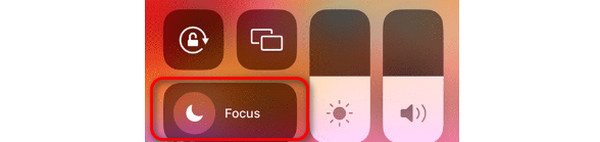
第 4 部分. 如何通过重新启动修复 iPhone 不接听电话
重新启动还可以修复 iPhone 上的小或主要问题,包括错误和故障。这些问题可能会影响iPhone无法接听电话。请参阅下面如何 重启你的iPhone,取决于按钮。
| 钮扣 | 工艺 |
| 带主页按钮和侧边按钮 | 按下侧面按钮并等待电源关闭滑块出现后再松开。之后,切换滑块,iPhone 将关闭。按下侧面按钮再次打开它,直到看到 Apple 徽标屏幕。 |
| 带主页按钮和顶部按钮 | 按顶部按钮并等待电源关闭滑块出现后再松开。之后,切换滑块,iPhone 将关闭。按下顶部按钮再次打开它,直到看到 Apple 徽标屏幕。 |
| 没有主页按钮 | 按侧边按钮或音量按钮,等待电源关闭滑块出现后再松开。之后,切换滑块,iPhone 将关闭。按下侧面按钮再次打开它,直到看到 Apple 徽标屏幕。 |
第 5 部分. 如何使用 FoneLab iOS 系统恢复修复 iPhone 不接听电话
FoneLab iOS系统恢复 也是计算机上的第三方工具,旨在 修复 50 多个 iPhone 故障 这可能会发生。好处是它支持所有 iPhone 型号和版本。此外,它还支持您的 iPhone 可能发生的多种严重情况,包括电池耗尽、禁用、无法接听电话等等。您想知道这个工具是如何工作的吗?请参阅下面的详细步骤。继续前行。
FoneLab使您可以将iPhone / iPad / iPod从DFU模式,恢复模式,Apple徽标,耳机模式等修复到正常状态而不会丢失数据。
- 修复禁用的iOS系统问题。
- 从禁用的iOS设备中提取数据,而不会丢失数据。
- 它是安全且易于使用的。
勾选 免费下载 按钮下载软件。之后设置并启动它。

选择 Start 开始 按钮。通过 USB 线连接 iPhone 和电脑。
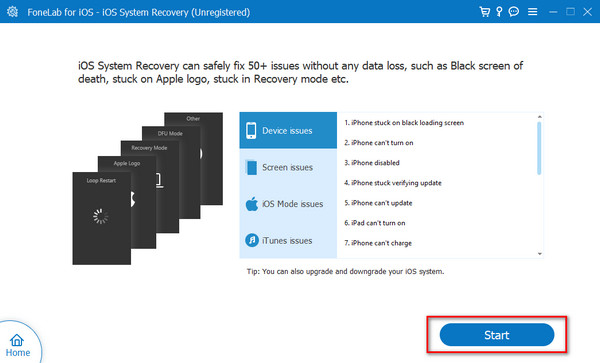
在以下之间选择 高级 和 普通 模式。阅读下面的说明并单击 确认 按钮继续。
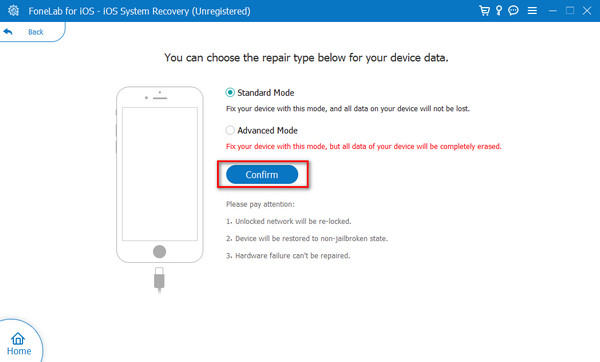
现在, 将 iPhone 置于恢复模式 按照屏幕上的说明操作。稍后,单击 维修 or 优化 按钮。
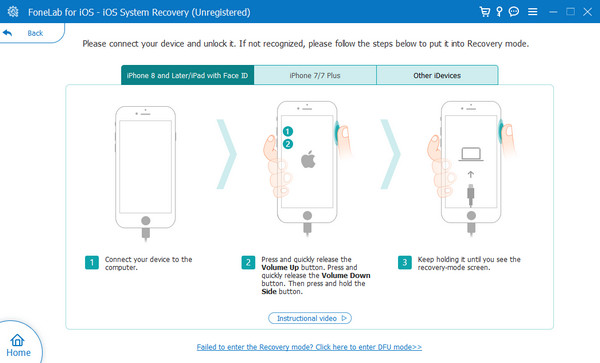
FoneLab使您可以将iPhone / iPad / iPod从DFU模式,恢复模式,Apple徽标,耳机模式等修复到正常状态而不会丢失数据。
- 修复禁用的iOS系统问题。
- 从禁用的iOS设备中提取数据,而不会丢失数据。
- 它是安全且易于使用的。
第六部分. iPhone 无法接听电话的常见问题解答
iPhone如何不接听电话?
有时,您不想接听某人的电话,因为您很忙或没有精力打电话。您可以将 iPhone 通话设置设置为不接听电话。为此,请单击 个人设置 应用程序以查看自定义设置。之后,向下滚动并选择 专注焦点 选项上的按钮。选项将显示在屏幕上。请选择 请别打扰 选项。 选择 员工 按钮,然后选择允许,然后选择 没有人 按钮。
您所拨打的人此时无法在 iPhone 上接听电话,是什么意思?
当您在 iPhone 上看到错误消息时,这意味着它可能不在覆盖范围内或没有信号。导致此问题的因素有很多,包括打开飞行模式。原因是该功能会阻止所有可能进入您 iPhone 的信号。关闭它是唯一的解决方案。
这就是为什么新旧iPhone使用相应的解决方案无法接听电话的原因。如果您在使用本文方法时体验到顺利的过程,我们将非常高兴。我们希望您也使用 FoneLab iOS系统恢复 关于你的问题。只需点击几下即可修复 50 多种 iPhone 故障。另外,请在下面的这篇文章中留下您想询问的评论。谢谢你!
FoneLab使您可以将iPhone / iPad / iPod从DFU模式,恢复模式,Apple徽标,耳机模式等修复到正常状态而不会丢失数据。
- 修复禁用的iOS系统问题。
- 从禁用的iOS设备中提取数据,而不会丢失数据。
- 它是安全且易于使用的。
